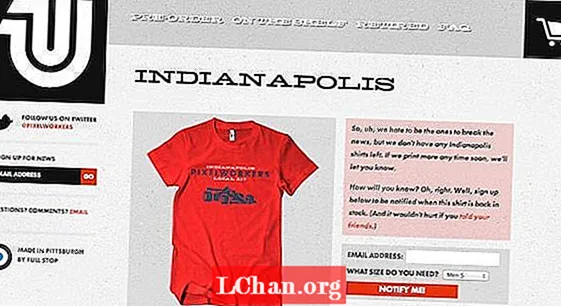콘텐츠
- 1 부 : 암호없이 Windows 10 잠금을 해제하는 방법
- 1 : 암호 복구 도구 시도-PassFab 4WinKey (100 % 작업)
- 2 : 안전 모드에서 컴퓨터 암호 잠금 해제 (80 % 작업)
- 3 : 로그인 옵션 사용 (대체 암호 방법을 설정 한 경우에만)
- 4. Microsoft 계정 암호 재설정 (MS 계정과 연결하는 경우에만)
- 2 부 : 암호를 알고있는 경우 Windows 10 잠금을 해제하는 방법
- 요약
- 3 부 : Windows 10 암호 잠금 해제에 대한 FAQ
Windows 10에서 잠 겼고 무엇을해야할지 모르겠습니까? 걱정하지 마세요. 이 게시물은 당신을 보여줄 것입니다 컴퓨터 암호를 잠금 해제하는 방법 Windows 10 문제없이 Windows 10 컴퓨터에 다시 액세스 할 수 있습니다.
Windows 10 암호 잠금 해제와 관련하여 암호를 알고 있는지 여부에 따라 솔루션이 다를 수 있습니다.
1 부 : 암호없이 Windows 10 잠금을 해제하는 방법
암호를 잊어 버린 경우 컴퓨터의 잠금을 해제하려면 어떻게합니까? 음, 이것은 Windows 계정 및 암호를 설정하는 방법과 설정 한 암호 방법에 따라 다릅니다. 하지만 걱정하지 마세요. 다음은 Windows 10에서 암호없이 컴퓨터를 잠금 해제하는 몇 가지 방법입니다.
1 : 암호 복구 도구 시도-PassFab 4WinKey (100 % 작업)
Windows 10 암호없이 컴퓨터를 잠금 해제하려면 어떻게합니까? 암호를 잊어 버린 경우 PassFab 4WinKey를 사용하여 컴퓨터의 잠금을 해제 할 수 있습니다.PassFab 4WinKey는 많은 노력없이 컴퓨터 암호를 잠금 해제 할 수있는 전문 암호 복구 도구입니다!
PassFab 4WinKey는 무엇을 할 수 있습니까?
- Windows 암호 제거 / 재설정
- Windows 계정 삭제 / 만들기
- Microsoft 계정 암호 재설정
- 데이터 손실없이 컴퓨터 암호 잠금 해제
PassFab 4WinKey를 사용하여 암호없이 컴퓨터 잠금을 해제하려면 :
1 단계 : 액세스 가능한 다른 PC / Mac에 FassFab 4WinKey 다운로드 및 설치
2 단계 : PassFab 4WinKey를 실행합니다. USB 플래시 드라이브 또는 DVD / CD를 삽입하고 다음을 클릭하여 굽기를 시작합니다.

3 단계 : 굽기를 완료 한 후 부팅 가능한 암호 재설정 디스크를 잠긴 컴퓨터에 삽입합니다.
4 단계 : 잠긴 컴퓨터를 BIOS로 부팅하고 암호 재설정 디스크를 사용하여 PC를 부팅합니다.
5 단계 : PassFab 4WinKey 프로그램이 자동으로 시작됩니다. 운영 체제> 계정 암호 제거를 선택합니다. 그런 다음 다음 버튼을 클릭하면 비밀번호가 삭제됩니다. 다음에 PC를 사용할 때 암호없이 Windows 10에 로그인 할 수 있습니다.

다음은 PassFab 4WinKey를 사용하여 잠긴 컴퓨터 Windows 10에 들어가는 방법에 대한 비디오 자습서입니다.
2 : 안전 모드에서 컴퓨터 암호 잠금 해제 (80 % 작업)
때때로 Windows가 암호를 수락하지 않고 암호없이 Windows 10에 로그인하는 방법을 알고 싶을 수 있습니다. 이 방법에서는 안전 모드로 부팅하여 Windows 10 암호없이 컴퓨터를 잠금 해제하는 방법을 배웁니다.
Windows 10 암호없이 PC를 여는 방법을 알아 보려면 다음 단계를 따르세요.
1 단계 : Windows 10에서 안전 모드로 부팅
2 단계 : 안전 모드 부팅 옵션을 선택하는 화면이 나타나면 안전 모드 활성화를 선택합니다.

3 단계 : 관리자로 로그온합니다.
4 단계 : 제어판> 사용자 계정으로 이동합니다.
5 단계 : 로그인 할 계정을 선택하고 해당 계정의 비밀번호를 재설정합니다.
그러면 Windows 10 컴퓨터에 쉽게 로그인 할 수 있습니다.
3 : 로그인 옵션 사용 (대체 암호 방법을 설정 한 경우에만)
암호없이 Windows에 로그인하려면 어떻게합니까? Windows 암호를 잊어 버린 경우 Windows 10이 잠기기 전에 이러한 암호 방법을 설정 한 경우 Microsoft에서는 로그인 화면에서 다른 암호 방법을 시도 할 수 있습니다.
암호없이 Windows 10에 들어가려면 다음 단계를 따르십시오.
1 단계 : Windows 10 컴퓨터에 잘못된 암호를 입력하면 Windows에서 다른 로그인 옵션을 시도하도록 제안합니다.

2 단계 : 로그인 옵션을 클릭하면 Windows 10에 로그인하는 데 사용할 수있는 옵션이 표시됩니다.
참고 : 여기에서 로그인 옵션을 볼 수 있도록 컴퓨터를 잠그기 전에 비밀번호 방법을 설정해야합니다.
일반적으로 다음과 같은 로그인 옵션이 있습니다.
- 사진 암호 : 이전에 사진 암호를 설정 한 경우이 옵션을 클릭합니다.
- PIN 코드 : PC가 잠기기 전에 생성 된 경우이 옵션을 클릭합니다.
- 지문 : 이전에 설정 한 경우 지문을 사용하여 PC 화면을 잠금 해제 할 수 있습니다.
- Windows Hello : 과거에 Windows Hello를 구성한 적이있는 경우 Windows Hello를 사용하여 암호없이 Windows 10에 들어갈 수 있습니다.
- 암호 재설정 디스크 : 컴퓨터를 잠그기 전에 암호 재설정 디스크를 만든 경우이 옵션을 클릭합니다.

3 단계 : 옵션을 선택한 후 화면의 지침에 따라 프로세스를 완료하면 PC Windows 10을 성공적으로 잠금 해제 할 수 있습니다.
그러나 암호를 잊어 버리기 전에 이러한 로그인 옵션을 설정하지 않은 경우에도 암호없이 Windows 10에 로그인 할 수 있습니다. 아래 방법을 확인하십시오.
4. Microsoft 계정 암호 재설정 (MS 계정과 연결하는 경우에만)
노트북 Windows 10에서 비밀번호를 잊으셨습니까? 걱정하지 마세요. Microsoft는 사용자가 Microsoft 계정을 Windows 계정과 연결할 수 있도록 허용하므로 사람들은 Microsoft 계정과 암호를 사용하여 Windows 10에 로그인 할 수 있습니다. 이 경우 Microsoft 계정 암호를 재설정하여 암호없이 컴퓨터를 잠금 해제 할 수 있습니다.
참고 :이 방법은 컴퓨터가 잠기기 전에 Microsoft 계정을 Windows 로컬 계정과 연결 한 경우에만 작동합니다.
데스크탑 또는 랩탑의 잠금을 해제하는 방법을 알아 보려면 다음 단계를 따르십시오.
1 단계 : 브라우저에서 https://account.live.com/password/reset을 엽니 다 (다른 컴퓨터 나 휴대폰에서 열 수 있음).

2 단계 : 이메일 주소를 입력하라는 메시지가 표시되고 이메일 주소를 입력하고 다음을 클릭합니다.
3 단계 : Microsoft는 보안 코드를 보내 사용자의 신원을 확인합니다. 코드 받기를 클릭합니다.
4 단계 : 이메일받은 편지함을 확인하고 인증 코드를 복사 한 후 붙여넣고 다음을 클릭합니다.
5 단계 : 비밀번호 재설정 화면에서 새 비밀번호를 두 번 입력하고 다음을 클릭합니다.
6 단계 : Microsoft 계정 암호가 재설정되면 새 암호를 사용하여 Windows 10에 로그인 할 수 있습니다.
위의 솔루션이 암호없이 Windows 10에 성공적으로 들어가는 방법에 도움이되기를 바랍니다.
2 부 : 암호를 알고있는 경우 Windows 10 잠금을 해제하는 방법
Windows 컴퓨터가 잠겨 있고 암호가 기억 나면 번거 로움없이 컴퓨터 암호를 잠금 해제 할 수 있습니다.
따라서 이전에 컴퓨터에 암호를 설정 한 경우 암호로 컴퓨터의 잠금을 해제 할 수 있습니다.
1 단계 : 키보드의 아무 키나 눌러 로그인 화면을 표시합니다.
2 단계 : Windows에서 암호를 입력 할 수있는 창이 나타납니다. 암호 방법에 따라 암호를 입력 한 다음 Enter를 눌러 로그인합니다.
3 단계 : 선택한 방법에 대한 현재 비밀번호가 기억 나지 않는 경우 로그인 옵션을 클릭합니다.

4 단계 : Windows는 이전에 설정 한 모든 방법을 표시합니다. 사용 가능한 옵션 중 하나를 클릭 한 다음 암호를 입력하거나 화면의 지침을 따라 프로세스를 완료하십시오.
이제 Windows 10 암호를 성공적으로 잠금 해제 할 수 있습니다.
요약
이것이 컴퓨터 암호 Windows 10의 잠금을 해제하는 방법에 관한 것입니다.이 기사에서 뭔가를 얻었기를 바랍니다. Windows 암호에 문제가있는 경우 PassFab 4WinKey를 사용하는 것이 좋습니다. 이 Windows 암호 복구 도구의 가장 좋은 점은 Windows 10, 8.1 / 8, 7, Vista, 2000 및 XP를 포함한 모든 버전의 Windows를 지원한다는 것입니다. 또한 이것은 가장 빠른 솔루션이며 100 % 성공률을 가지고 있습니다.
3 부 : Windows 10 암호 잠금 해제에 대한 FAQ
Q1 : 컴퓨터 잠금을 해제하려면 암호 재설정 디스크가 필요합니까?
암호 재설정 디스크는 잠금 화면에서 암호를 재설정 할 수있는 USB / DVD에 저장된 파일이며 컴퓨터 암호를 잊어 버리기 전에 암호 재설정 디스크를 만들어야합니다. 따라서 이전에 암호 재설정 디스크를 만든 경우이 디스크를 사용하여 Windows 암호를 재설정 할 수 있습니다.
Q2 : 암호 재설정 디스크가 없습니다. 암호없이 컴퓨터를 잠금 해제하려면 어떻게합니까?
이전에 암호 저장소 디스크를 만들지 않은 경우 다른 로그인 옵션을 선택하거나 안전 모드로 부팅하거나 PassFab 4WinKey를 사용하여 암호없이 Windows 10에 로그인하여 암호없이 컴퓨터를 잠금 해제 할 수 있습니다.
Q3 : Windows 10 암호를 잠금 해제하면 데이터가 손실됩니까?
음, 컴퓨터 잠금을 해제하기 위해 선택한 방법에 따라 다릅니다. PassFab 4WinKey를 사용하여 PC 잠금을 해제하면 데이터 손실에 대해 걱정할 필요가 없습니다. 컴퓨터를 손상시키지 않고 Windows 암호를 쉽게 제거 / 재설정하기 때문입니다.
Q4 : 내 Microsoft 계정이 Windows 로컬 계정과 연결되어 있습니다. MS 계정 암호를 재설정하여 잠금을 해제 할 수 있습니까?
예. MS 암호 재설정 페이지에서 암호를 재설정하고 새 암호를 사용하여 컴퓨터의 잠금을 해제 할 수 있습니다.